.NET Framework 4.8 Targeting Pack をインストールします。
.NET Framework 4.8 が選択できない理由
デフォルトオプションでインストールすると「.NET Framework 4.8」はインストールされないため、選択肢に表示されません。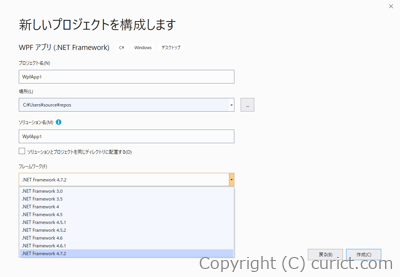
[.NET Framework 4.8]の追加手順
-
スタートメニューから[Visual Studio Installer]を起動します。
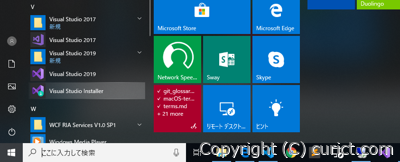
-
[変更]ボタンを押します。
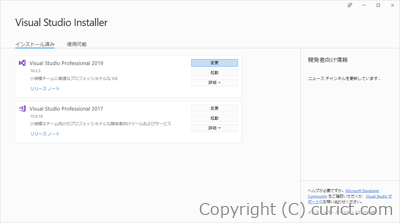
-
画面上部のタブから[個別のコンポーネント]ページを開き、[.NET Framework 4.8 SDK]と[.NET Framework 4.8 Targeting Pack]をチェックし、[変更]ボタンを押します。
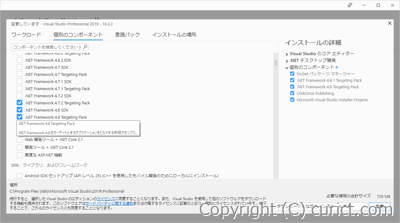
-
インストールが始まります。
固まるように遅い場合があります。
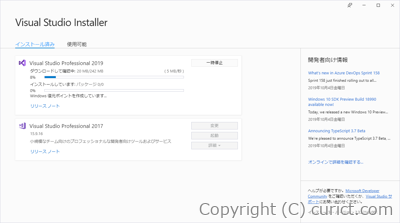
-
Windows の再起動を要求されるので、再起動を行います。
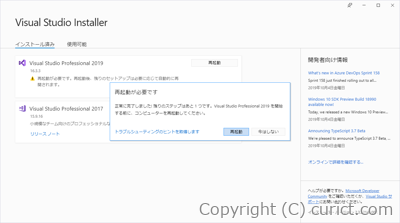
-
再起動後に Visual Studio を起動すると[.NET Framework 4.8]の選択肢が増えています。
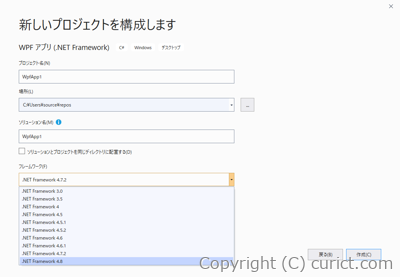
検証環境
- Microsoft Visual Studio Professional 2019 Version 16.3.3
- Microsoft .NET Framework Version 4.8.03761
- Microsoft Windows 10 Pro Version 1809 OS Build 17763.720